मौत की सफेद स्क्रीन क्या है?

व्हाइट स्क्रीन ऑफ डेथ (डब्ल्यूएसओडी) तब होता है जब आपका विंडोज कंप्यूटर सिस्टम में खराबी का अनुभव करता है, जिसमें बिना किसी त्रुटि संदेश या कोड के एक सादे सफेद स्क्रीन प्रदर्शित होती है। अधिक कुख्यात ब्लू स्क्रीन ऑफ डेथ (बीएसओडी) के विपरीत, डब्लूएसओडी आपके कंप्यूटर के हार्डवेयर या सॉफ्टवेयर घटकों की समस्याओं के कारण होता है।
जब डब्लूएसओडी होता है, तो यह अंतर्निहित मुद्दों का संकेत दे सकता है जैसे:
- खराब डिस्प्ले एडॉप्टर या मॉनिटर
- दूषित या पुराने वीडियो ड्राइवर
- परस्पर विरोधी सिस्टम सॉफ़्टवेयर
- मैलवेयर संक्रमण
तकनीकी दृष्टिकोण से, डब्लूएसओडी के सटीक कारण का निदान करना चुनौतीपूर्ण है, क्योंकि कोई स्पष्ट त्रुटि संदेश नहीं हैं। परिणामस्वरूप, समस्या के निवारण के लिए चरण-दर-चरण उन्मूलन प्रक्रिया की आवश्यकता होती है। सौभाग्य से, आपके विंडोज़ कंप्यूटर पर व्हाइट स्क्रीन ऑफ़ डेथ को ठीक करने के लिए कई विधियाँ उपलब्ध हैं।
मौत की सफेद स्क्रीन के सामान्य कारण
कई कारक आपके विंडोज़ कंप्यूटर की व्हाइट स्क्रीन ऑफ़ डेथ (WSOD) को प्रभावित कर सकते हैं। मूल कारण को समझने से आपको उचित सुधारात्मक उपाय करने में मदद मिल सकती है। डब्लूएसओडी के पीछे कुछ सबसे सामान्य कारण यहां दिए गए हैं:
1. हार्डवेयर मुद्दे: GPU या स्क्रीन जैसे दोषपूर्ण हार्डवेयर घटक WSOD के लिए जिम्मेदार हो सकते हैं। आपके मॉनिटर को जोड़ने वाले एचडीएमआई या वीजीए केबल जैसे खराब काम करने वाले केबल भी समस्या का कारण बन सकते हैं। सुनिश्चित करें कि आपका हार्डवेयर अच्छे कार्य क्रम में है और केबल सुरक्षित रूप से जुड़े हुए हैं।
2. पुराने या दूषित डिस्प्ले ड्राइवर: आपके सिस्टम पर पुराने या दूषित ग्राफ़िक ड्राइवरों के कारण WSOD उत्पन्न हो सकता है। ऐसी समस्याओं से बचने के लिए अपने ग्राफ़िक ड्राइवरों को अद्यतन रखें।
3. सॉफ़्टवेयर विरोध या त्रुटियाँ: सॉफ़्टवेयर संबंधी समस्याएँ, जैसे भ्रष्ट सिस्टम फ़ाइलें या इंस्टॉलेशन त्रुटियाँ, के परिणामस्वरूप भी WSOD हो सकता है। आपके सॉफ़्टवेयर की उचित स्थापना और रखरखाव सफेद स्क्रीन की समस्याओं को रोक सकता है।
4. असंगत या दोषपूर्ण परिधीय: यूएसबी एक्सेसरीज, कीबोर्ड और माउस जैसे परिधीय उपकरण कभी-कभी सफेद स्क्रीन की समस्या का कारण बन सकते हैं। यह निर्धारित करने के लिए कि क्या वे समस्या का कारण बन रहे हैं, इन उपकरणों को हटा दें और आवश्यकतानुसार उन्हें बदलें या मरम्मत करें।
5. ऑपरेटिंग सिस्टम समस्याएँ: ऑपरेटिंग सिस्टम की समस्याएँ, जैसे अपूर्ण अद्यतन या दूषित सिस्टम फ़ाइलें, WSOD का कारण बन सकती हैं। सुनिश्चित करें कि आपका ऑपरेटिंग सिस्टम नियमित रूप से अपडेट किया गया है और सुचारू रूप से चल रहा है।
इन सामान्य कारणों से अवगत होकर, आप अपने विंडोज़ कंप्यूटर पर व्हाइट स्क्रीन ऑफ़ डेथ समस्याओं को ठीक करने और रोकने के लिए आवश्यक कार्रवाई कर सकते हैं।
मौत की सफेद स्क्रीन का निदान कैसे करें
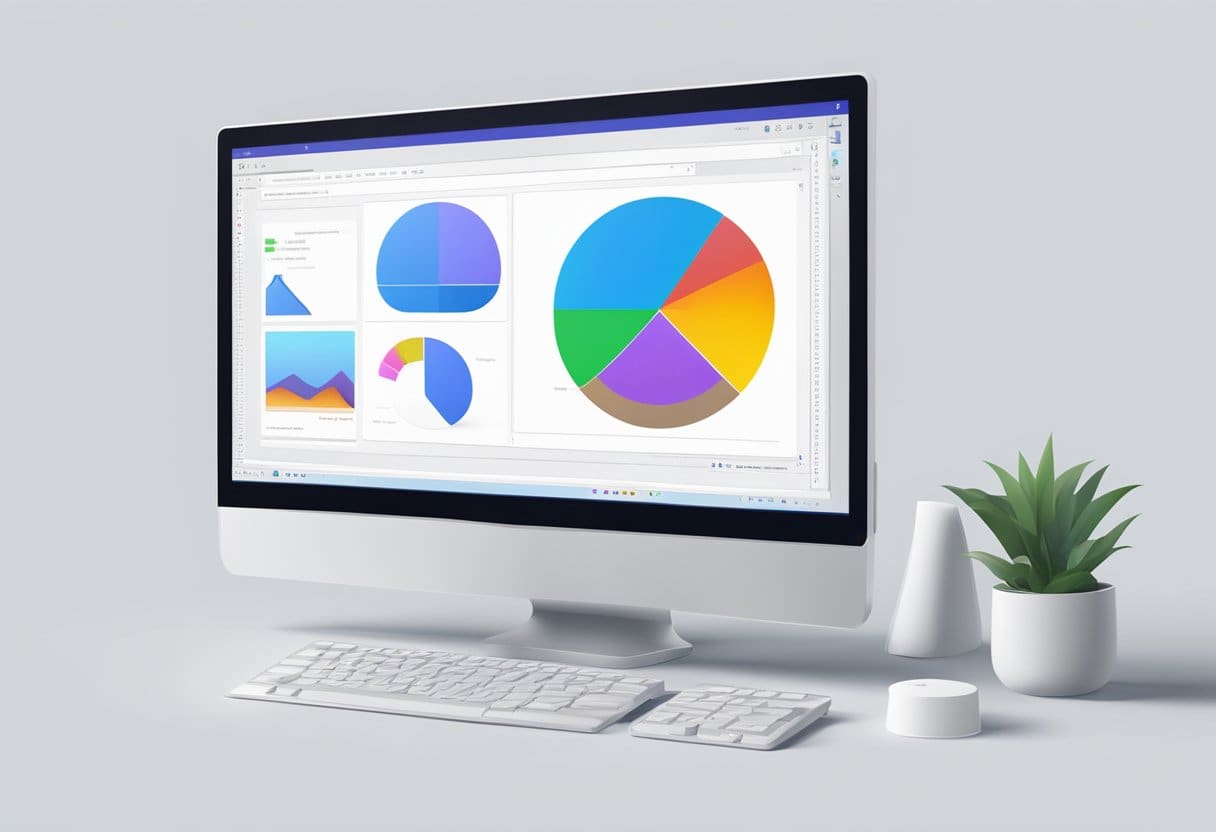
मौत की सफेद स्क्रीन की समस्या का निवारण करते समय, संभावित कारणों की पहचान करना आवश्यक है। इससे आपको समस्या का प्रभावी ढंग से समाधान करने और अपने कंप्यूटर को वापस काम करने की स्थिति में लाने में मदद मिल सकती है। दो मुख्य क्षेत्र हैं जहाँ समस्याएँ हो सकती हैं: हार्डवेयर समस्याएँ और सॉफ़्टवेयर हस्तक्षेप।
हार्डवेयर समस्याओं की जाँच करें
- मॉनिटर: सुनिश्चित करें कि आपका मॉनिटर आपके कंप्यूटर से ठीक से जुड़ा हुआ है और चालू है। किसी भी क्षति या टूट-फूट के संकेत के लिए केबलों की जाँच करें और यदि आवश्यक हो तो उन्हें बदल दें।
- ग्राफिक्स कार्ड: एक दोषपूर्ण ग्राफिक्स कार्ड सफेद स्क्रीन की समस्या का कारण बन सकता है। यदि संभव हो, तो अपने मॉनिटर को किसी अन्य ग्राफ़िक्स कार्ड या कंप्यूटर से कनेक्ट करें या किसी भिन्न मॉनिटर पर अपने ग्राफ़िक्स कार्ड का परीक्षण करें।
- GPU: जांचें कि क्या आपका जीपीयू ज़्यादा गरम हो रहा है या इसमें कोई अन्य समस्या है, जिससे सफेद स्क्रीन की समस्या भी हो सकती है। सुनिश्चित करें कि यह ठीक से बैठा है और सामान्य तापमान सीमा के भीतर काम कर रहा है और इसमें नवीनतम ड्राइवर स्थापित हैं।
- हार्ड डिस्क: किसी भी समस्या का पता लगाने के लिए अपनी हार्ड डिस्क को स्कैन करें। एक दूषित हार्ड डिस्क मौत की सफेद स्क्रीन का कारण बन सकती है। यदि आवश्यक हो तो अपनी हार्ड डिस्क बदलें और बैकअप स्रोत से अपना डेटा पुनर्स्थापित करें।
- मदरबोर्ड: क्षति या विफलता के संकेतों के लिए अपने मदरबोर्ड का निरीक्षण करें। जले हुए या सूजे हुए कैपेसिटर जैसी समस्याएं मौत की सफेद स्क्रीन का कारण बन सकती हैं। यदि आपको अपने मदरबोर्ड में किसी समस्या का संदेह हो तो किसी पेशेवर से परामर्श लें।
सॉफ़्टवेयर हस्तक्षेपों को पहचानें
- सुरक्षित मोड: यदि संभव हो तो अपने कंप्यूटर को सेफ मोड में बूट करें। इससे आपको यह पहचानने में मदद मिल सकती है कि क्या कोई विशिष्ट सॉफ़्टवेयर या ड्राइवर समस्या पैदा कर रहा है। यदि समस्या सुरक्षित मोड में बनी नहीं रहती है, तो इसका मतलब है कि कोई तृतीय-पक्ष एप्लिकेशन या ड्राइवर सफेद स्क्रीन समस्या का कारण बन सकता है।
- मैलवेयर स्कैन: मैलवेयर संक्रमण की जाँच के लिए अपने एंटीवायरस सॉफ़्टवेयर के साथ एक पूर्ण सिस्टम स्कैन चलाएँ। मैलवेयर कभी-कभी मौत की सफेद स्क्रीन का कारण बन सकता है, इसलिए इसे दूर करना महत्वपूर्ण है।
- डिवाइस ड्राइवर: दूषित या पुराने ड्राइवर सिस्टम विरोध और सफेद स्क्रीन समस्याओं का कारण बन सकते हैं। अपने डिवाइस ड्राइवर, विशेष रूप से अपने डिस्प्ले एडॉप्टर ड्राइवर की जाँच करें, और यदि आवश्यक हो तो उन्हें अपडेट करें या पुनः इंस्टॉल करें।
- सिस्टम विन्यास: विंडोज कुंजी + आर दबाकर और टाइप करके सिस्टम कॉन्फ़िगरेशन तक पहुंचें
msconfig. आप बूट टैब में समस्या पैदा करने वाली किसी भी संभावित सॉफ़्टवेयर समस्या की जाँच कर सकते हैं। सुनिश्चित करें कि सभी आवश्यक घटक सक्षम हैं और ठीक से काम कर रहे हैं।
मौत की सफेद स्क्रीन को ठीक करने के लिए प्रभावी समाधान
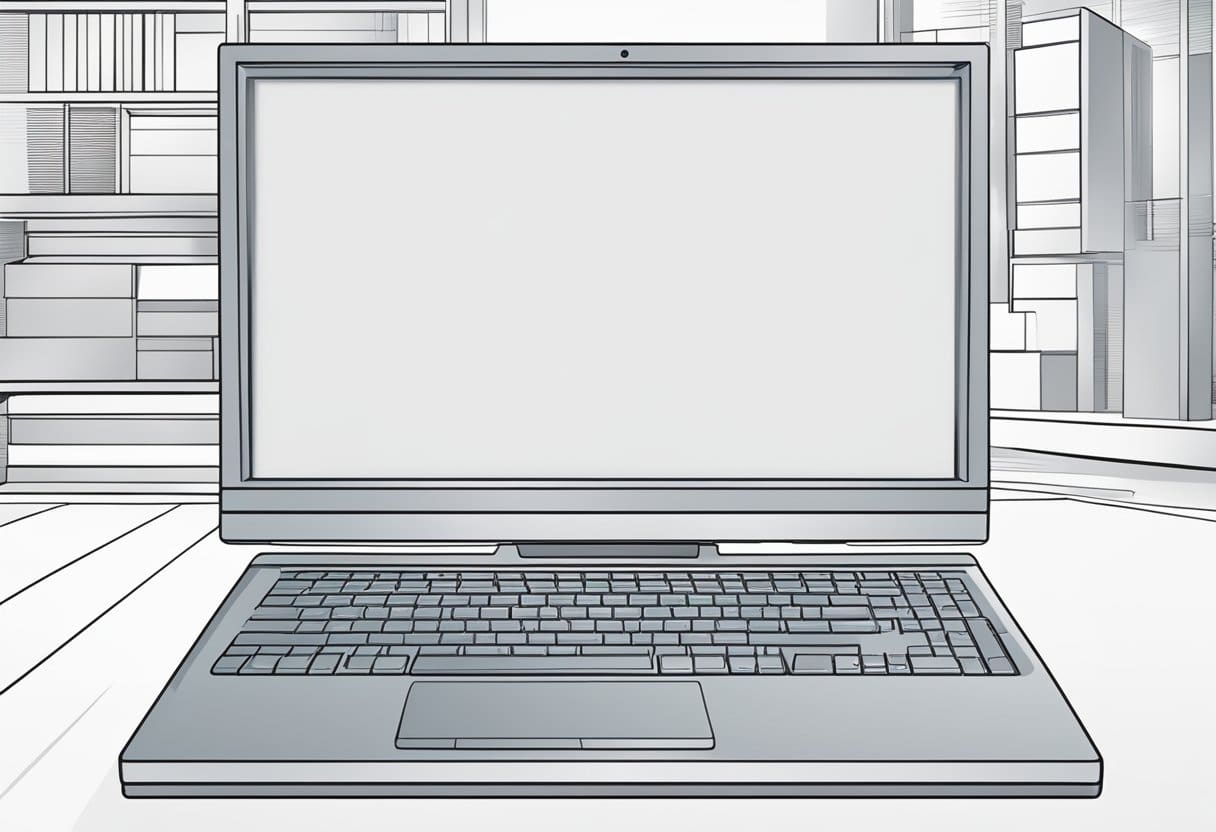
सिस्टम को सुरक्षित मोड में पुनरारंभ करें
व्हाइट स्क्रीन ऑफ डेथ समस्या को ठीक करने के लिए, अपने विंडोज कंप्यूटर को सेफ मोड में बूट करने का प्रयास करें। यह सुनिश्चित करता है कि आपका सिस्टम केवल बुनियादी कार्यों के साथ चलता है, जो समस्या को हल करने में मदद कर सकता है। सुरक्षित मोड तक पहुंचने के लिए, अपने कंप्यूटर को पुनरारंभ करें और प्रारंभिक पावर-ऑन सेल्फ-टेस्ट (POST) स्क्रीन दिखाई देने पर उचित कुंजी (F8) दबाएं। उन्नत बूट विकल्प मेनू से, "सुरक्षित मोड" चुनें और एंटर दबाएँ।
ग्राफिक्स कार्ड ड्राइवरों को अपडेट करें
एक अन्य समाधान अपने ग्राफ़िक्स कार्ड ड्राइवरों को अपडेट करना है। पुराने या दूषित ड्राइवर डिस्प्ले संबंधी समस्याएँ पैदा कर सकते हैं, जिससे व्हाइट स्क्रीन ऑफ़ डेथ हो सकती है। अपने ग्राफ़िक्स कार्ड ड्राइवरों को अपडेट करने के लिए, इन चरणों का पालन करें:
- दबाएँ
Win + Xऔर डिवाइस मैनेजर चुनें. - डिस्प्ले एडाप्टर अनुभाग का विस्तार करें.
- अपने ग्राफ़िक्स कार्ड पर राइट-क्लिक करें और अपडेट ड्राइवर चुनें।
- "अपडेट किए गए ड्राइवर सॉफ़्टवेयर के लिए स्वचालित रूप से खोजें" चुनें और ऑन-स्क्रीन निर्देशों का पालन करें।
यह सुनिश्चित करने के लिए कि परिवर्तन प्रभावी हों, ड्राइवरों को अपडेट करने के बाद अपने कंप्यूटर को पुनरारंभ करना याद रखें।
सिस्टम रिस्टोर करें
व्हाइट स्क्रीन ऑफ़ डेथ समस्या को ठीक करने के लिए सिस्टम रिस्टोर करना एक और तरीका है। यह आपके सिस्टम की सेटिंग्स और कॉन्फ़िगरेशन को पिछली स्थिति में लौटा देगा, जो संभावित रूप से समस्या का समाधान कर सकता है। सिस्टम पुनर्स्थापना करने के लिए, इन चरणों का पालन करें:
- दबाएँ
Win + Sऔर खोज बॉक्स में "एक पुनर्स्थापना बिंदु बनाएं" टाइप करें। एंट्रर दबाये। - सिस्टम प्रॉपर्टीज विंडो में, सिस्टम रिस्टोर बटन पर क्लिक करें।
- ऑन-स्क्रीन निर्देशों का पालन करें और समस्या शुरू होने से पहले एक पुनर्स्थापना बिंदु चुनें।
एक बार जब आप सिस्टम पुनर्स्थापना प्रक्रिया पूरी कर लें, तो जांचें कि क्या व्हाइट स्क्रीन ऑफ डेथ समस्या हल हो गई है। याद रखें कि यह विधि आपके सिस्टम में हाल के किसी भी बदलाव को पूर्ववत कर देगी, इसलिए सावधानी से आगे बढ़ें और सुनिश्चित करें कि यदि आवश्यक हो तो आपके पास बैकअप डेटा है।
पेशेवर मदद कब लें
कभी-कभी, आपके सर्वोत्तम प्रयासों के बावजूद, आप अपने विंडोज़ कंप्यूटर की व्हाइट स्क्रीन ऑफ़ डेथ (WSOD) समस्या का निवारण और उसे ठीक करने में असमर्थ हो सकते हैं। ऐसे मामलों में, पेशेवर मदद लेना सबसे विवेकपूर्ण हो सकता है। यहां कुछ स्थितियां हैं जब पेशेवर सहायता मांगना आवश्यक हो सकता है:
लगातार डब्लूएसओडी: यदि आपका विंडोज़ कंप्यूटर अनुशंसित समस्या निवारण विधियों का उपयोग करके उन्हें ठीक करने का प्रयास करने के बाद भी लगातार डब्लूएसओडी समस्याओं का अनुभव करता है, तो पेशेवर मदद लेने का समय हो सकता है। एक कंप्यूटर तकनीशियन या विशेषज्ञ समस्या का अधिक गहनता से विश्लेषण कर सकता है और कारण निर्धारित कर सकता है, जो एक जटिल हार्डवेयर या सॉफ़्टवेयर समस्या हो सकती है।
हार्डवेयर मुद्दे: डब्लूएसओडी कभी-कभी हार्डवेयर से संबंधित समस्याओं के कारण हो सकता है, जैसे दोषपूर्ण ग्राफिक्स कार्ड, हार्ड ड्राइव या मॉनिटर। यदि आपको संदेह है कि इसका कारण कोई हार्डवेयर समस्या हो सकती है, तो किसी पेशेवर से परामर्श करना बुद्धिमानी है जो किसी भी संभावित हार्डवेयर समस्या का निदान और मरम्मत कर सकता है।
दुर्गम सुरक्षित मोड: कुछ मामलों में, आप WSOD समस्याओं के कारण अपने कंप्यूटर पर सुरक्षित मोड तक पहुँचने में सक्षम नहीं हो सकते हैं। समस्या निवारण के लिए सुरक्षित मोड का उपयोग किया जाता है, जिससे आपका कंप्यूटर न्यूनतम ड्राइवरों और प्रोग्रामों के साथ शुरू हो सकता है। यदि आप सुरक्षित मोड तक नहीं पहुंच सकते हैं, तो समस्या की पहचान करने और संभावित समाधान प्रदान करने में पेशेवर मदद अमूल्य हो सकती है।
विफल सिस्टम पुनर्स्थापना: कभी-कभी, आप अपने सिस्टम को पिछले बिंदु पर पुनर्स्थापित करने में असमर्थ हो सकते हैं, भले ही आपके पास सिस्टम पुनर्स्थापना बिंदु उपलब्ध हो। यह आपके विंडोज़ इंस्टालेशन या अन्य महत्वपूर्ण सिस्टम फ़ाइलों में किसी समस्या का संकेत दे सकता है। एक पेशेवर समस्या की पहचान कर सकता है और आपके सिस्टम को सुधारने में मदद कर सकता है।
याद रखें, मदद के लिए किसी पेशेवर के पास पहुंचने से आपका बहुमूल्य समय बच सकता है और आपके कंप्यूटर के घटकों को संभावित नुकसान से बचाया जा सकता है। यदि आप सामान्य समस्या निवारण विधियों का उपयोग करके डब्लूएसओडी समस्या का समाधान नहीं कर सकते हैं या लगातार समस्याओं का सामना कर रहे हैं तो सहायता लेने में संकोच न करें।
मौत की सफेद स्क्रीन से बचने के लिए पीसी स्वास्थ्य बनाए रखना
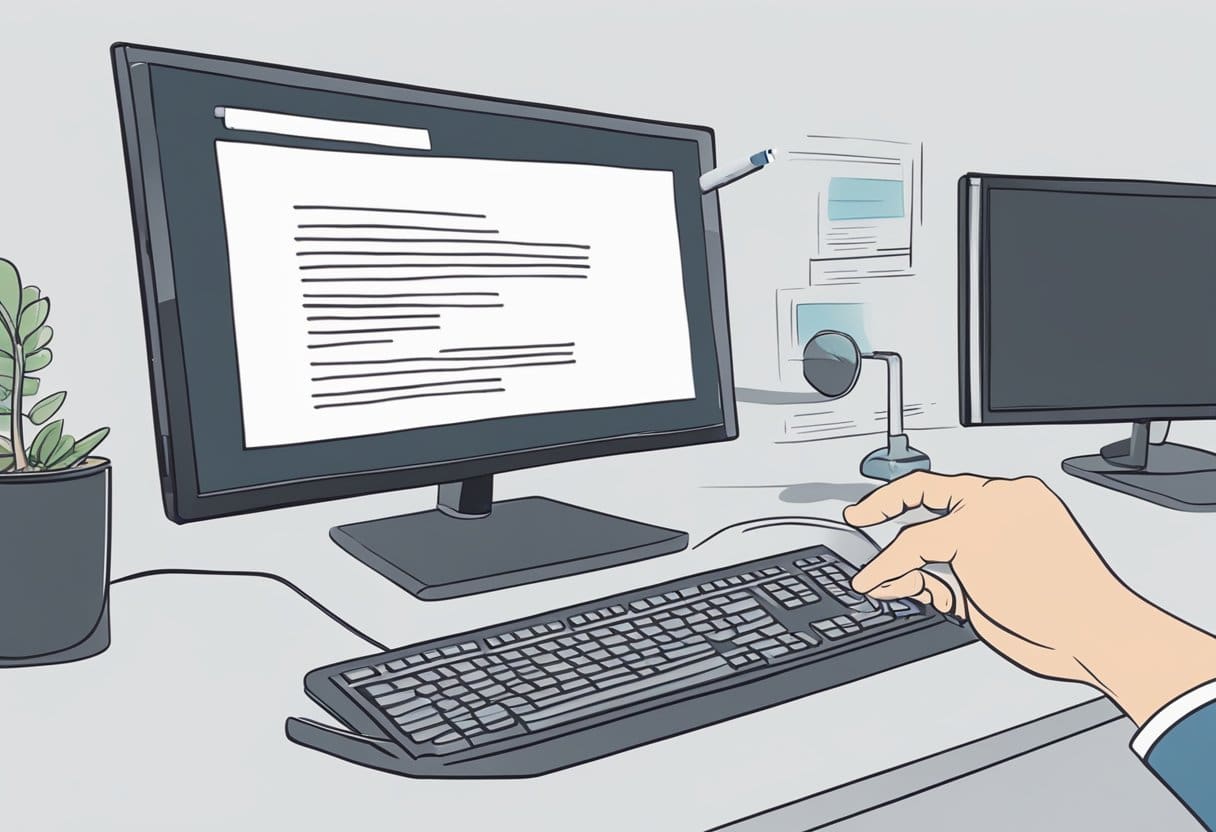
नियमित रूप से अपने पीसी के स्वास्थ्य को बनाए रखने से आपको व्हाइट स्क्रीन ऑफ डेथ (डब्लूएसओडी) समस्या से बचने में मदद मिल सकती है। इस अनुभाग में, हम कुछ महत्वपूर्ण कदम प्रस्तुत करेंगे जिनका पालन आपको अपने विंडोज ऑपरेटिंग सिस्टम को सुचारू रूप से चलाने के लिए करना चाहिए।
अपने ड्राइवरों को अपडेट रखें: WSOD के प्राथमिक कारणों में से एक पुराना या भ्रष्ट ग्राफ़िक्स ड्राइवर है। इससे बचने के लिए, सुनिश्चित करें कि आपके डिवाइस के ड्राइवर नियमित रूप से अपडेट होते रहें। आप डिवाइस मैनेजर पर जाकर, डिस्प्ले एडॉप्टर अनुभाग का विस्तार करके, अपने ग्राफिक्स कार्ड ड्राइवर पर राइट-क्लिक करके और संदर्भ मेनू से "अपडेट ड्राइवर" चुनकर ऐसा कर सकते हैं।
नियमित सिस्टम स्कैन करें: एंटीवायरस और एंटीमैलवेयर प्रोग्राम का उपयोग करके समय-समय पर सिस्टम स्कैन चलाने से उन खतरों का पता लगाने और उन्हें हटाने से WSOD को रोकने में मदद मिल सकती है जो समस्या का कारण बन सकते हैं। सुनिश्चित करें कि आप अपने सुरक्षा सॉफ़्टवेयर को चालू रखें और नियमित स्कैन शेड्यूल करें।
सिस्टम प्रदर्शन की निगरानी करें: टास्क मैनेजर की नियमित जांच करके अपने पीसी के प्रदर्शन पर कड़ी नजर रखें। यदि आपको कोई असामान्य सीपीयू, मेमोरी, या डिस्क उपयोग स्पाइक्स दिखाई देता है, तो कारण की जांच करें और डब्लूएसओडी में योगदान देने वाली किसी भी समस्या का समाधान करें।
एक साफ़ रजिस्ट्री बनाए रखें: विंडोज़ रजिस्ट्री में ऑपरेटिंग सिस्टम और उसके अनुप्रयोगों के बारे में महत्वपूर्ण जानकारी होती है। अव्यवस्थित या भ्रष्ट रजिस्ट्री संभावित रूप से WSOD का कारण बन सकती है। इन समस्याओं से बचने के लिए विश्वसनीय रजिस्ट्री सफाई उपकरणों का उपयोग करके अपनी रजिस्ट्री को नियमित रूप से साफ करें।
हार्डवेयर समस्याओं से सावधान रहें: WSOD ग्राफ़िक्स कार्ड, मॉनिटर, GPU, हार्ड डिस्क या मदरबोर्ड जैसे दोषपूर्ण हार्डवेयर घटकों के कारण हो सकता है। यदि आवश्यक हो, तो इन घटकों का निरीक्षण, सफाई और प्रतिस्थापन आपको डब्लूएसओडी को रोकने में मदद कर सकता है।
इन रखरखाव युक्तियों का पालन करने से आपके विंडोज पीसी पर व्हाइट स्क्रीन ऑफ डेथ का सामना करने की संभावना कम हो सकती है। सक्रिय रहना याद रखें, और आपके सिस्टम का प्रदर्शन शीर्ष स्थिति में रहेगा।
अंतिम अद्यतन: 19 नवंबर, 2023

संदीप भंडारी ने थापर विश्वविद्यालय (2006) से कंप्यूटर में इंजीनियरिंग में स्नातक की उपाधि प्राप्त की है। उनके पास प्रौद्योगिकी क्षेत्र में 20 वर्षों का अनुभव है। उन्हें डेटाबेस सिस्टम, कंप्यूटर नेटवर्क और प्रोग्रामिंग सहित विभिन्न तकनीकी क्षेत्रों में गहरी रुचि है। आप उनके बारे में और अधिक पढ़ सकते हैं जैव पृष्ठ.

